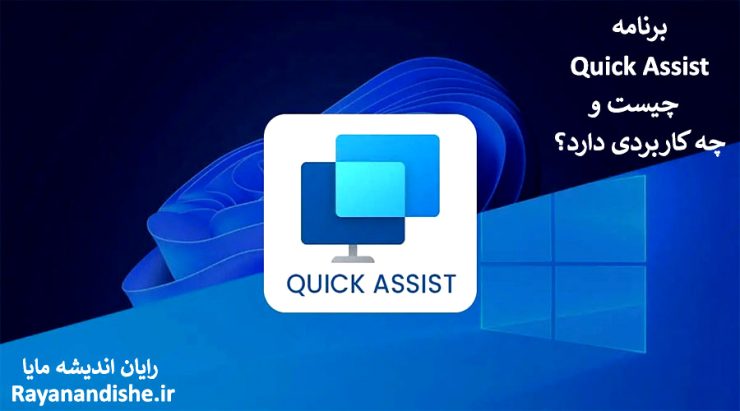برنامه Quick Assist برنامه ای است مبتنی بر کلاینت سرور، که برای اتصال از راه دور کامپیوترها، مبتنی بر پروتکل HTTPS، استفاده می شود. این برنامه به صورت پیش فرض بر روی ویندوز ۱۰ نصب است.
مثلا برای ارائه مشاوره و یا حل مشکلی در کامپیوتر مقصد که در جایی دور است، می توان از این برنامه استفاده کرد.
نحو ه اتصال از راه دور به کامپیوتر ها با استفاده از Quick Assist
برنامه های مختلفی در زمینه اتصال از راه دور همچون Remote Desktop وجود دارد که Quick Assist یکی از آن هاست. البته لازم است ویندوز خود را به آخرین نسخه بروز کنید تا بتوانید از این برنامه استفاده کنید.
موقع استفاده از این سرویس، کامپیوتری که دریافت کننده کمک است، همچون یک سرور به میزبان خود سرویس می دهد. و کامپیوتری یا کاربری که قصد کمک را دارد، در نقش کلاینت می شود (این کلاینت می تواند یک تین کلاینت هم باشد). برای استفاده از این برنامه باید هر ۲ سیستم ویندوز ۱۰ داشته باشند. همچنین هر ۲ سیستم باید یک حساب کاربری مایکروسافت هم داشته باشند.
برای برقراری اتصال باید کد مربوط به اتصال در سرور، توسط کامپیوتر کلاینت تایید شود.
مرحله اول اتصال کامپیوترها از طریق Quick Assist
کامپیوتر کلاینت
ابتدا باید در کامپیوتری که قصد اتصال را دارد (کلاینت) مراحل زیر را انجام داد:
در منوی استارت، در قسمت جستجو عبارت Quick Assist را تایپ کنید و برنامه را انتخاب کنید. همچون تصویر زیر:
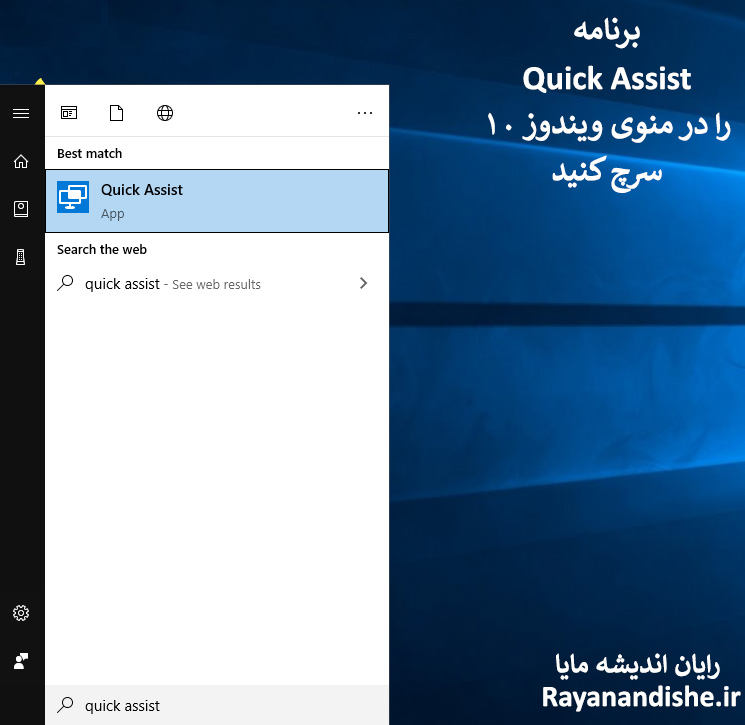
سرچ برنامه quick assist
در تصویر زیر ۲ گزینه می بینید. گزینه اول (Get assistance) برای درخواست کمک و گزینه دوم (Give assistance) برای ارائه کمک. بر روی گزینه دوم یعنی Give assistance کلیک کنید.

قسمت give assistance
در ادامه کد امنیتی را مشاهده می کنید که که به مدت ۱۰ دقیقه اعتبار دارد. این کد را می توانید از راه های مختلفی در اختیار کامپیوتر مقصد قرار دهید.
- Copy to clipboard: از طریق یک ایمیل یا برنامه چت کد را در اختیار کامپیوتر مقصد که به عنوان سرور است قرار دهید.
- Send email: می توانید کد را از طریق ایمیل ارسال کنید.
- Provide instructions: از طریق تماس تلفنی کد را برای او بخوانید.

دسترسی به کاربر با کد امنیتی
در مرحله بعد و پس از اتصال، کامپیوتر شما، صفحه کامپیوتر میزبان (سرور) را با یک نوار برای تعامل بهتر، مشاهده می کند.
اتصال کامپیوتر میزبان (سرور)
برای اتصال مراحل زیر را در کامپیوتر سرور (سرور) بروید:
- ابتدا Quick Assist را در استارت ویندوز ۱۰ سرچ کنید و برنامه را انتخاب کنید.
- بر روی گزینه Get assistance کلیک کنید.
- کدی که از کامپیوتر مبدا دریافت کرده اید را وارد کرده و دکمه Submit را بزنید.
- بر روی دکمه Allow کلیک کرده تا مجوزهای لازم را به کامپیوتر مبدا بدهید.

دکمه allow
یک نوار ابزار در بالای صفحه نمایش همچون شکل زیر وجود دارد که خبر از اتصال موفق کامپیوتر مبدا را به کامپیوتر شما (سرور) می دهد.

نوار ابزار برنامه quick assist
در این وضعیت تکنسین یا همان کامپیوتر مبدا به کامپیوتر شما دسترسی دارد و اگر در کامپیوتر سرور بر روی دکمه Pause کلیک کنید، ارتباط موقتا قطع می شود.